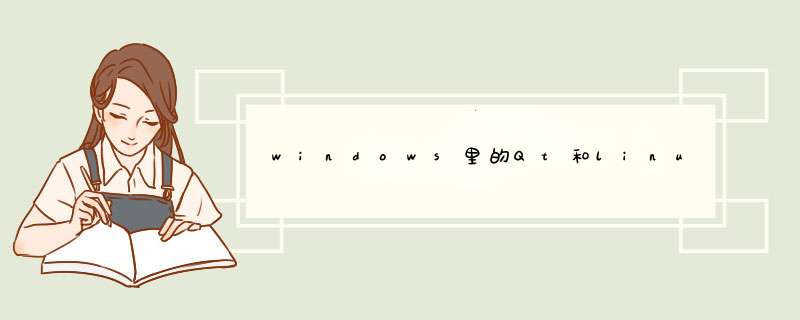
Linux是目前十分火爆的 *** 作系统。它是由芬兰赫尔辛基大学的一个大学生Linus B Torvolds在1991年首次编写的。标志性图标是一个可爱的小企鹅。Linux是一种类Unix系统,Linus当时编写它的目的是为了替代一种名叫Minix的 *** 作系统。Minix是由一个名叫Andrew Tannebaum的计算机教授编写的,当时由于Unix是一个商业软件,其源代码是不能拿来进行教学的,Andrew教授就自己编写了一个系统用于教学。最初的Minix用一张软盘就能装下,麻雀虽小、五脏俱全,Minix具有一般 *** 作系统的特征,它同时兼容Unix系统一直以来,很多人对 *** 作系统的认识停留在windows的华丽的图形界面,认为只有鼠标 *** 作才能把一个 *** 作系统给很好的用起来。linux的出现改变了这点先看看linux的目录结构,linux以/作为一个总的挂载点,把所有系统文件安装在/下的不同目录下,linux下的通常目录有:/etc用来放linux启动脚本和系统配置信息/boot 放着linux内核和启动系统所需的文件/dev存放设备文件/home用户文件的主目录/proc放着存储进程和系统信息/root超级用户的主目录/bin常用必要的命令/sbin存放系统管理员命令/usr一般的应用程序文件/var包含系统产生的经常变化的文件,如邮件日志等等/lib系统必要的运行库/mnt存放临时的映射文件系统,如系统光驱软驱的挂载/tmp存放临时文件的目录。Linux命令通常放在/bin/sbin/usr/bin /usr/sbin等目录下,每一个安装的软件包,都会在这些目录下产生几个命令。
下面就windows几个常用特征,对比着简单介绍linux,以redhat90为例。
1windows在桌面上经常能看见各种图标,这些图标是相应程序中快捷方式,在linux下可以用ln n xxx, ln命令是建立文件符号链接的linux命令,可以在一个目录下建立起多个文件的链接,执行这些链接,就执行了文件本身,而删除链接,并不删除文件。所以通过建立各种链接文件,你也能拥有自己的命令桌面。
2windows的任务管理器中能看到系统的进程,性能等一系列动态信息,也能关闭一些用户进程,在linux中,通过psaux ,top,kill命令可以实现这些 *** 作,ps是linux用来查看当前运行进程的命令,top动态显示目前正在系统中执行的程序,kill+文件Id可以删除相应进程,这些命令实际上调用的对/proc中,文件的 *** 作/proc是一个内存映射到文件的文件夹,里面存放的文件记录了系统进程信息、动态信息和系统基本信息。通过查看/proc,能得到系统的大部分信息。
3windows 的添加删除程序相当的简单,在linux 也有类似简单的工具rpm redhat专门为程序编程人员提供了这一个软件制作工具,大量linux 软件已经做成rpm格式,只需要通过rpm ivh xxx的方式可以成功安装,通过rpmuvh xxx就可以成功卸载。同时 rpm工具带有很多其他功能,如通过rpmqa|more可以查询所有的已经安装在系统的rpm包的软件名rpmql xx能查找一个软件包即将拷贝何种文件在待安装的linux系统上,rpmqf /xxx能查找任何一个rpm格式的命令是属于哪个软件包,总之,rpm的功能很强大,给linux添加删除软件带来很多便捷。
4windows的设备管理器提供了计算机软硬件很多信息,在linux下,这些系统信息通过dmesg|more的命令,dmesg实际上是/var/log下一个日志文件,系统在启动的时候记录相应的软硬件信息,存放在此,除了这个文件,/proc下也存放着许多相应系统的信息,如分区信息,cpu信息,内存信息交换分区信息,中断信息,系统总线信息。大多相应的系统信息命令就是通过查找这里的文件信息提供给大家的。
5windows中有环境变量概念,linux也有,系统在启动的时候已经设置了很多环境变量,其中比较常见的有PATH SHELLHOME PS1等 。PATH就是我们常常说的路径,定义了它才能够直接使用命令,而不需要加上路径 ,SHELL选择系统启动后进入bash脚本 HOME是记录当前的用户的目录,PS1是当前提示符,显示一个环境变量用echo $PATH,显示本地所有环境变量用set,显示所有环境变量用env,清楚环境变量用unset xx设置一个环境变量用export xx=” ”。
6windows的任务启动执行常见的有几种方式,一个是在系统启动文件中执行程序的启动,如编辑autoexec程序,一个是放在注册表的Run下,一个是放在开始菜单的启动项中。linux启动,通常需要加载一系列启动脚本, linux启动当内核完成加载需要找/etc/inittab这个文件,这个文件通常会执行/etc/rclocal脚本文件(当然也可以自己更改),再由它调用其他脚本文件进行各种后台程序的启动和系统环境信息的设置。需要启动时执行的程序可以放在这里用脚本语言启动。熟悉了脚本编程,还可以对系统本身启动的脚本进行修改,去掉不想要启动的设备程序和修改启动后的系统信息,打造属于自己的linux *** 作系统。
7window下控制面板-管理工具-服务,记载着windows后台服务的启动情况,在linux下也有着类似的管理方式,它是通过脚本的方式来管理,所有的后台启动脚本都放在rcd下,linux启动有六个模式,相应就有六个启动脚本文件夹,每一个文件夹对应着在linux启动的一种模式下应该启动或不启动的程序,在启动的时候通过改变相应模式文件夹中的程序脚本前缀S或K,就能在相应的模式下自启动或不启动程序,在 *** 作系统运行中,还可以通过service start | restart|stop来手动启动或重启或停止该程序。
8windows对文件的 *** 作十分方便,用户很容易就能建立,查找,删除一个文件,Linux命令模式没有向windows那么直观的文件 *** 作界面,但它提供了一组强大的文件 *** 作命令来让用户能方便的对硬盘中的文件进行 *** 作,touch 建立一个新文件,find功能强大的查找文件 rm删除文件和目录,tar对多个文件打包同时进行压缩,ln建立文件快捷方式 chmod,chown修改文件的权限和所有者,vi类似与windows下记事本的编辑程序等等。这些命令能够很容易的对硬盘文件进行各种有用的 *** 作,不同于windows *** 作系统,linux的命令大都独立的程序,可以添加和裁减,这使得不同的系统可以拥有对文件不同的 *** 作,使linux能很灵活的应用各个方面。
linux系统是属于那种灵活的 *** 作系统,除了少数必须的命令,多数的命令都可以通过裁减的方式由用户自己定制。不像windows系统一口吃一个胖子,这样做的好处就使得linux能够用在比windows更广泛的领域,从服务器到桌面系统到嵌入式,甚至可以小到仅仅只由内核+文件系统构成大小不到一兆的嵌入式系统。而大多数的linux开发人员的热情,使得linux今后会成为一个重要的 *** 作系统。
希望采纳
1、linux下复制qt release模式生成的可执行文件到桌面的新建目录。
2、编写脚本文件lddsh 作用:导出可执行程序运行时所需要的库文件 点击下载。
3、执行 /lddsh + 可执行程序 在当前的文件夹下生成lib文件。复制lib下的库文件 与可执行文件同级目录。
4、到Qt安装目录里 找到platform文件夹 我的目录是 /opt/Qt570/57/gcc_64/plugins/platforms 复制此文件夹与可执行文件同级目录。
5、复制lddsh到platforms文件夹内,执行 /lddsh libqxcbso 将生成的lib目录下的库文件拷贝至可执行文件同级目录。删除platforms里的lib文件。
6、执行下载到的脚本文件 /appsh
注:appsh与可执行文件同名。在windows下写的脚本文件 在linux下使用是出现 /bin/bash^M: bad interpreter:没有那个文件或目录 解决办法
vim 打开脚本文件 :set ff 显示 ff=dos 修改成 :set ff=unix :wq保存退出即可
嵌入式中最重要的应用就是linux,linux就是用C语言实现的,你要是懂linuxc的话,那么做嵌入式这行业门槛肯定是没有问题了。QT只是其中的一个小小部分,很多时候在嵌入式的工作中是不需要的,因为有很多的嵌入式产品没有GUI,只用命令行就可以实现了。而且现在做GUI的工具也很多,QT只是其中一种。我的意见是,向linux内核方向发展,这可以最大利用你的既有优势。
以上就是关于windows里的Qt和linux中的Qt有何异同全部的内容,包括:windows里的Qt和linux中的Qt有何异同、linux下qt程序应该怎么发布程序、在ARM开发板的嵌入式linux系统上运行的QT程序,必须得要在linux里用QT编吗等相关内容解答,如果想了解更多相关内容,可以关注我们,你们的支持是我们更新的动力!
欢迎分享,转载请注明来源:内存溢出

 微信扫一扫
微信扫一扫
 支付宝扫一扫
支付宝扫一扫
评论列表(0条)